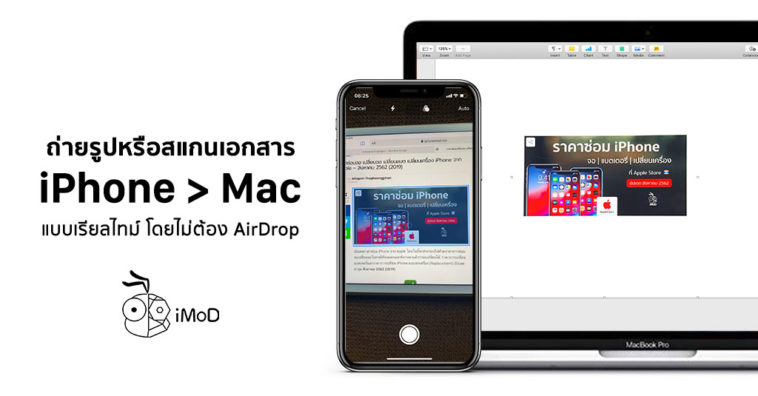สำหรับผู้ใช้ iPhone, iPad และ Mac ทีมงานมีวิธีถ่ายรูปหรือสแกนเอกสารจากกล้อง iPhone, iPad แบบเรียลไทม์ พร้อมกับบันทึกใน Mac ทันที โดยไม่ต้อง AirDrop มาให้ชมกันค่ะ
วิธีถ่ายรูปหรือสแกนเอกสารจากกล้อง iPhone, iPad และบันทึกใน Mac แบบเรียลไทม์
ในขณะที่เรากำลังทำงานบน Mac อยู่ และงานนั้นต้องมีการถ่ายรูปภาพงานหรือสแกนรูปภาพจากเอกสารมาประกอบงาน เราสามารถใช้วิธีการนำเข้ารูปภาพจาก iPhone มายัง Mac โดยการถ่ายรูปหรือสแกนเอกสารแบบเรียลไทม์
สิ่งที่ควรทราบ
- Mac ต้องอัปเดตเป็น macOS Mojave 10.14 ขึ้นไป และ iPhone, iPad ต้องอัปเดตเป็น iOS 12 ขึ้นไป
- iPhone, iPad กับ Mac ต้องลงชื่อเข้าใช้ Apple ID เดียวกัน และวางอยู่ใกล้กัน
- iPhone, iPad กับ Mac ต้องเปิดบลูทูธ และเชื่อมต่อ Wi-Fi เครือข่ายเดียวกัน
- แอปบน Mac ที่รองรับการนำเข้ารูปภาพด้วยวิธีนี้ ได้แก่ Finder (รวมถึง Desktop), Mail, Messages, Notes, Pages, Keynote และ Numbers
วิธีนำเข้ารูปภาพจาก iPhone, iPad มายัง Mac
เปิดแอปบน Mac ที่รองรับ เช่น Pages จากนั้นให้คลิกขวา > เลือก Import from iPhone or iPad > เลือก Import Take a Photo หรือ Scan Document
(ถ้าหากเชื่อมต่ออุปกรณ์เดียว ก็สามารถเลือก Import Take a Photo หรือ Scan Document ได้เลยตอนคลิกขวา)
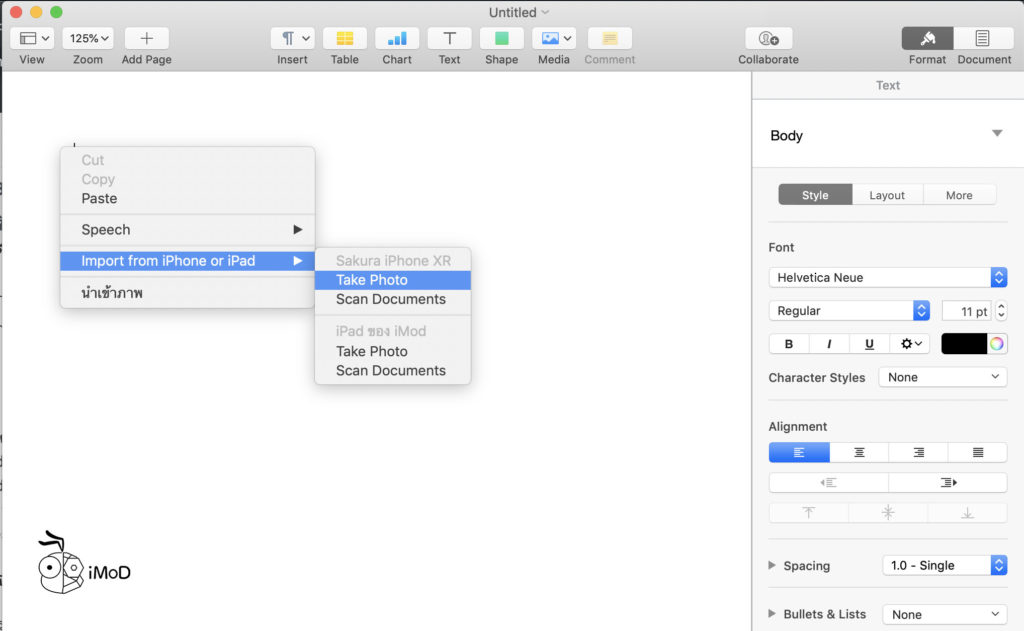
แอปกล้องจะเปิดบน iPhone, iPad อัตโนมัติ > ถ่ายรูปหรือสแกนเอกสาร > แตะใช้รูปภาพ
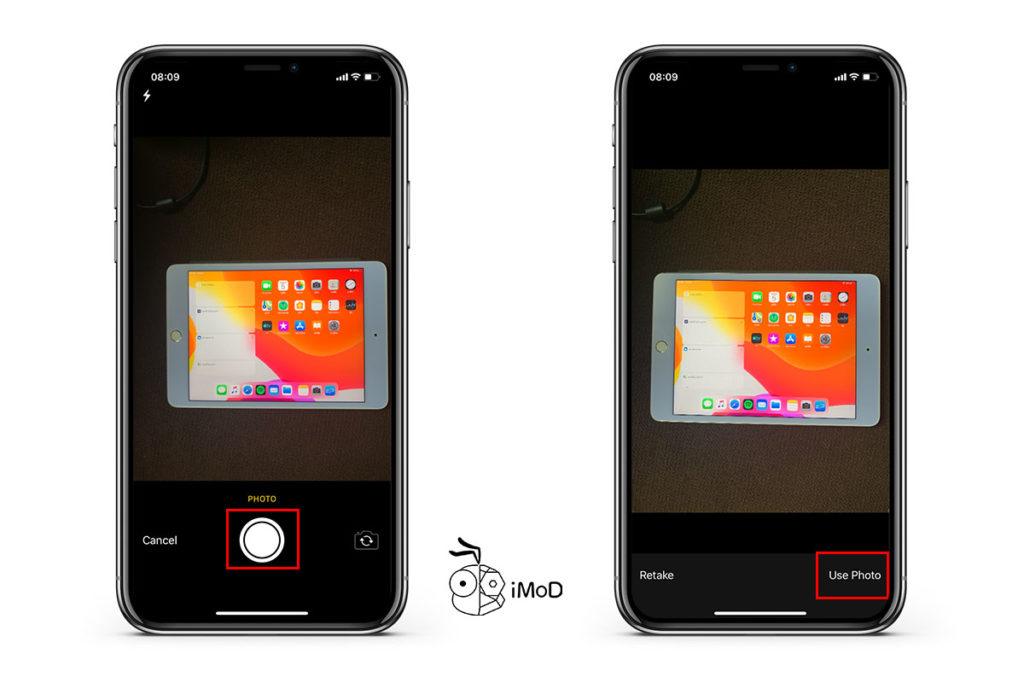
รูปภาพก็จะถูกนำเข้ามาในแอปบน Mac ทันที สามารถนำไปใช้งานต่อได้เลย
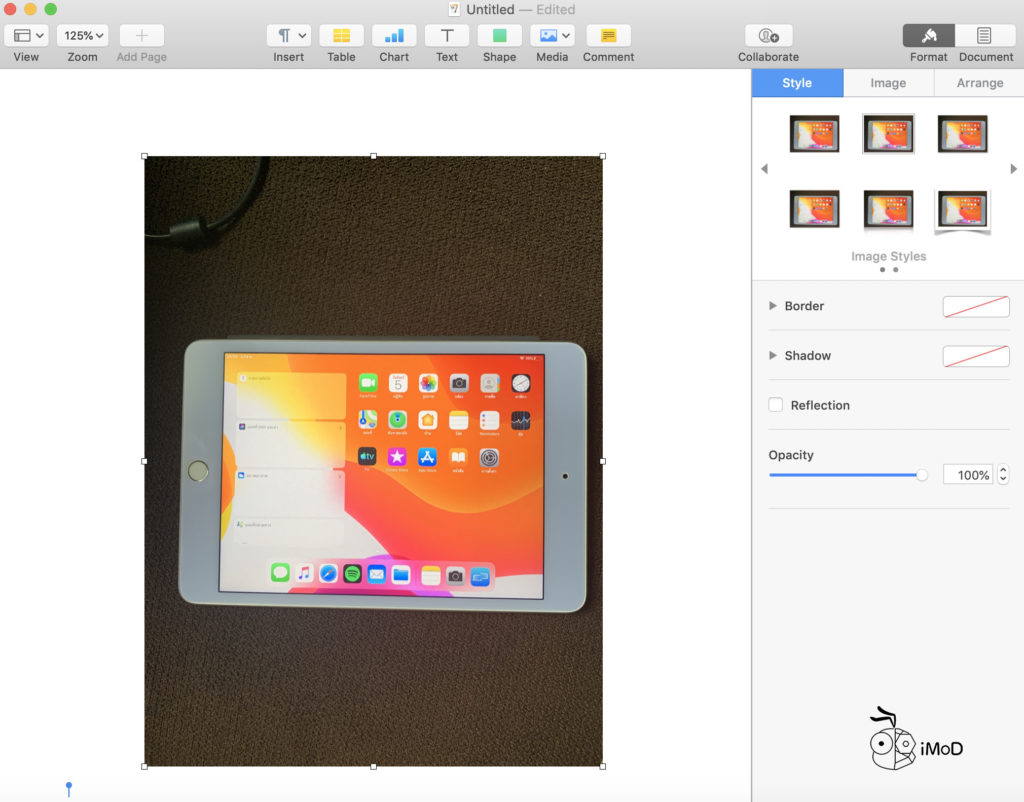
และนี่ก็เป็นวิธีนำเข้าภาพถ่ายหรือภาพจากการสแกนเอกสารด้วยกล้อง iPhone, iPad มายัง Mac แบบเรียลไทม์ สำหรับใครที่ยังไม่ทราบมาก่อน ก็ลองนำไปทำกันดูนะคะ
ขอบคุณ iphonelife